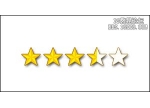ps金屬嵌鉆圖案字效教程
2022-12-25 12:02:02
來源/作者: /
己有:2人學習過
設置完成后,我們在文字上點擊,當然這里要你自己的感覺,你認為在什么地方添加鉆石好看便在那里添加,我如下添加鉆石

圖21
7.將紋理“塑料布”添加到畫布上,按Ctrl+T調出“自由變換”調整大小,覆蓋整個畫布。然后將圖層的混合模式設置為“柔光”,并將不透明度設置為50%

圖22
點擊圖層面板下方的“創建新的填充或調整圖層”按鈕,在彈出的菜單中選擇“漸變映射”

圖23
這里面我們要選擇“銘黃漸變”,便改變圖層的混合模式為“柔光”,不透明度設置為45%
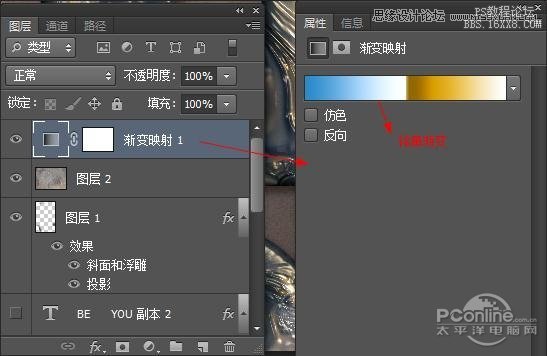
圖24
通過這樣的設置我們得到了下面的效果,當然如果你認為整體顏色不好看,你可以通過色階或者色彩平衡等圖層調整選項來進行調整。
最終效果圖

圖25
上一篇:ps制作華麗的新年黃金立體字
下一篇:ps簡單制作金屬字